Yhdistetyn reitityksen diagnostiikan tarkastelu
Tärkeää
Diagnostiikkaominaisuus on vanhentunut 9. toukokuuta 2024, ja se poistetaan 15. lokakuuta 2024. Lue lisää artikkelista Vanhentumiset asiakaspalvelu.
Yhdistetty reititys auttaa delegoimaan työkohteen parhaiten soveltuvalle asiakaspalvelijalle tai jonoon asiakaspalvelijan osaamisalueiden ja niiden entiteettien perusteella, jotka liittyvät työkohteeseen. Vianmäärityksen reitityksestä saa rakeisen näkymän jokaisesta reititetystä tietueesta, jotta voit ymmärtää ja diagnosoida ongelmia, jotka tapahtuvat työkohteiden luokittelussa ja delegoinnissa.
Diagnostiikkatiedot tallennetaan Microsoft Dataverseen. Nämä tiedot voivat vaikuttaa tallennustilan kapasiteettiin. Reititettyjen tietueiden tiedot voivat käyttää enemmän tilaa kuin muun tyyppiset työkohteet. Lisätietoja: Reitityksen diagnostiikkatietojen hallinta
Reititykseen ja keskustelun, puhelun tai tietueen määritykseen liittyvien diagnostiikkatietojen luomiseen voi mennä järjestelmältä viisi minuuttia.
Tärkeää
Valvojat voivat käyttää reititysdiagnostiikkaa tietueille ja keskusteluille, joita käsitellään yhtenäisen reitityksen kautta. Jos et kuitenkaan halua, että he voivat tarkastella ja valita linkkejä diagnostiikkatietueessa tai keskustelussa tai tarkastella sääntöjä ja muita määrityksiä, varmista, että delegoit vain luku -oikeudet esimerkiksi Monikanavan valvoja -roolille ja muille mukautetuille rooleille, joiden avulla käyttöoikeuksia hallitaan organisaatiossa.
Reitityksen diagnostiikan hallinta
Jos haluat tarkastella työkohteisiin liittyviä tietoja ja ja niiden tilaa, ota käyttöön reitityksen diagnostiikka. Diagnostiikka-asetuksen voimaan tuleminen voi kestää jopa 15 minuuttia käyttöönoton jälkeen.
Valitse Customer Servicen hallintakeskuksen sivustokartassa Merkitykselliset tiedot -kohdassa Reititys. Reitityksen sivu avautuu.
Valitse Reitityksen diagnostiikka -kohdassa hallinta.
Valitse Reitityksen diagnostiikka -sivulla Ota käyttöön reitityksen diagnostiikka.
Valitse avautuvassa vahvistussanomassa Kyllä.
Näkyviin tulee luettelo uusista työkohteista. Työkohteet eivät ehkä näy näytössä heti.
Voit poistaa diagnostiikan käytöstä valitsemalla Poista diagnostiikka käytöstä.
Tietoja reititysvaiheista ja diagnostiikasta
Diagnostiikkatyökohde on lokitietue. Se sisältää tiedot tapahtumista, jotka tapahtuvat työkohteen eri reititysvaiheissa, ennen kuin järjestelmä delegoi sen asiakaspalvelijalle. Reitityksen diagnostiikka -sivulla näkyy luettelo työkohteista, joissa on tiedot ja missä vaiheessa kukin työkohde on. Määritteiden lyhyt kuvaus on seuraava:
- Työkohde: Työkohteen nimi. Työkohteita voi hakea ja lajitella valitsemalla työkohteen sarakkeen vieressä oleva avattava luettelo.
- Reitityksen tila: Työkohteen vaihe.
- Reititys alkoi: Reitityksen alkamisen päivämäärä ja kellonaika.
- Reitityksen kesto: kesto, jonka työkohde on ollut nykyisessä vaiheessa.
- Työnkulku: Sen työnkulun nimi, jolle työkohde on delegoitu.
- Jono: Sen jonon nimi, jonne työkohde reititettiin.
- Reititetty asiakaspalvelija: asiakaspalvelija, jolle työkohde määritettiin.
- Sääntöosumakäytäntö: vaiheen mukaan näyttää säännön tiedot, kuten ensimmäisen osuman tai kaikkien suorittamisen, mikä auttaa hahmottamaan sääntöjen käsittelyn vaiheessa.
Reitityksen diagnostiikan työnkulku
Jokaisen työkohteen on läpäistävä vaiheiden joukko, ennen kuin reititysvaihe voidaan määrittää valmiiksi. Voit luoda useita työnkulkuja ja ja määrittää työkohteita niiden vakavuuden ja prioriteetin perusteella. Diagnostiikkakulku näyttää tiedot kunkin työkohteen kulun perusteella.
Sisääntuloluokitus ➡ ➡ Reitti jonoon ➡ Määritys
Muistiinpano
Jos työkohde ohittaa työnkulun vaiheen, vaihe näkyy poissa käytöstä.
Yhteenveto
Voit valita työkohteen Reititysdiagnostiikka-sivulla, jos haluat tarkastella yksityiskohtaisia tietoja, kuten työkohteen luontiajankohtaa, nykyistä vaihetta ja kunkin vaiheen kestoa. Voit myös valita ja avata työkohteen, kun haluat nähdä liitetyn palvelupyynnön. Jos työkohdetta ei ole delegoitu tai mikään sääntökohde ei vastaa työkohteen ehtoja, näkyviin tulee virhesanomia. Voit valita vaiheita nähdäksesi lisätietoja ja diagnosoidaksesi ongelman.
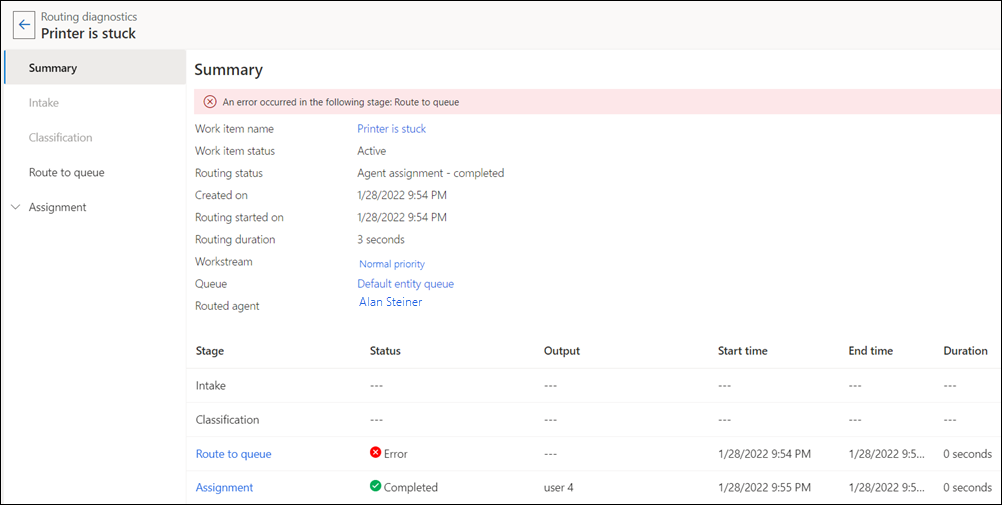
Sisäänotto
Muistiinpano
Sisäänottovaihetta voi käyttää vain tietueiden reititykseen.
Voit luoda useita työkohteita käsitteleviä työnkulkuja ja reitittää työkohteet soveltuville työnkuluille käyttämällä sisäänoton sääntöjä.
Kun työkohde saapuu, sille tehdään ensimmäinen arviointi sisäänoton sääntöjen taulukon perusteella. Näin määritetään, täyttääkö se mitään olemassa olevista säännöistä. Kun vastaavuus löytyy, työkohde ohjataan sisäänoton sääntöä vastaavaan työnkulkuun. Voit myös reitittää työkohteita sisäänoton sääntöjen avulla reitityksen perussääntöjoukoille, jos et haluat käyttää siinä yhdistettyä reititystä. Tätä kutsutaan työnkulun sisäänoton vaiheeksi.
Kun työkohde on ohittanut Sisäänotto-vaiheen, se luokitellaan useiden sääntöjoukkojen ja sääntökohteiden kautta.
Työkohde läpäisee kolme vaihetta.
- Käsitelty: Työkohde on läpäissyt sääntöjoukon, mutta se ei vastaa sääntöjoukkoa, joten sitä ei suoriteta.
- Vastineet: Koskee vain reitittäminen jonoon -sääntöjä. Näkyviin tulee vihreä valintamerkki, jos sääntöehto täyttyy.
- Käytössä: Työkohde on läpäissyt sääntöjoukon ja vastannut sääntöjoukon ehtoja.
- Ei käsitelty: Työkohde ei läpäissyt sääntöjoukkoa.
Luokitus
Jos työkohde ei käy läpi Luokituksen sääntöjoukot -luettelon tiettyä sääntöjoukkoa, Suoritustila-valintamerkki näkyy punaisena. Kun työkohteella on tietty sääntöryhmä, Suorita-tilan valintamerkki näkyy vihreänä. Työkohde suorittaa kaikki sääntöjoukot, mutta se ei suorita kaikkia sääntöjoukon sääntökohteita.
Jos käytetään koneoppimiseen perustuvaa taitotunnistusta, työmäärän arviointia (esiversio) tai asenne-ennustetta (esiversio), käytetyn mallin tiedot näkyvät Luokitus-osassa.
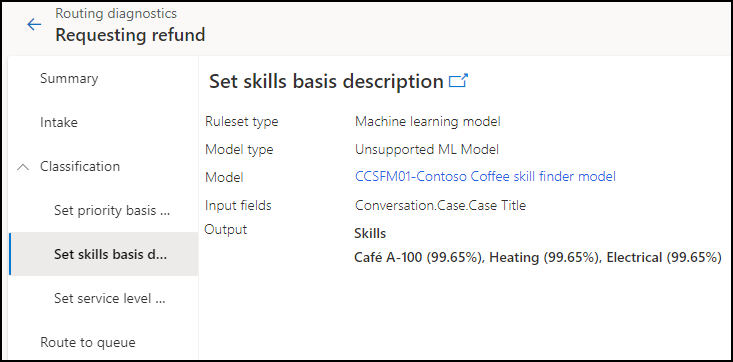
Reititä jonoon
Jonon reitityssääntöjen muodostamisen avulla työkohteet lähetetään oikeisiin jonoihin. Lisätietoja: Reititä-jonoihin-sääntöjen määrittäminen
Jonon nimi, jolle työkohde reititettiin, näkyy reititettynä jonosivulla.
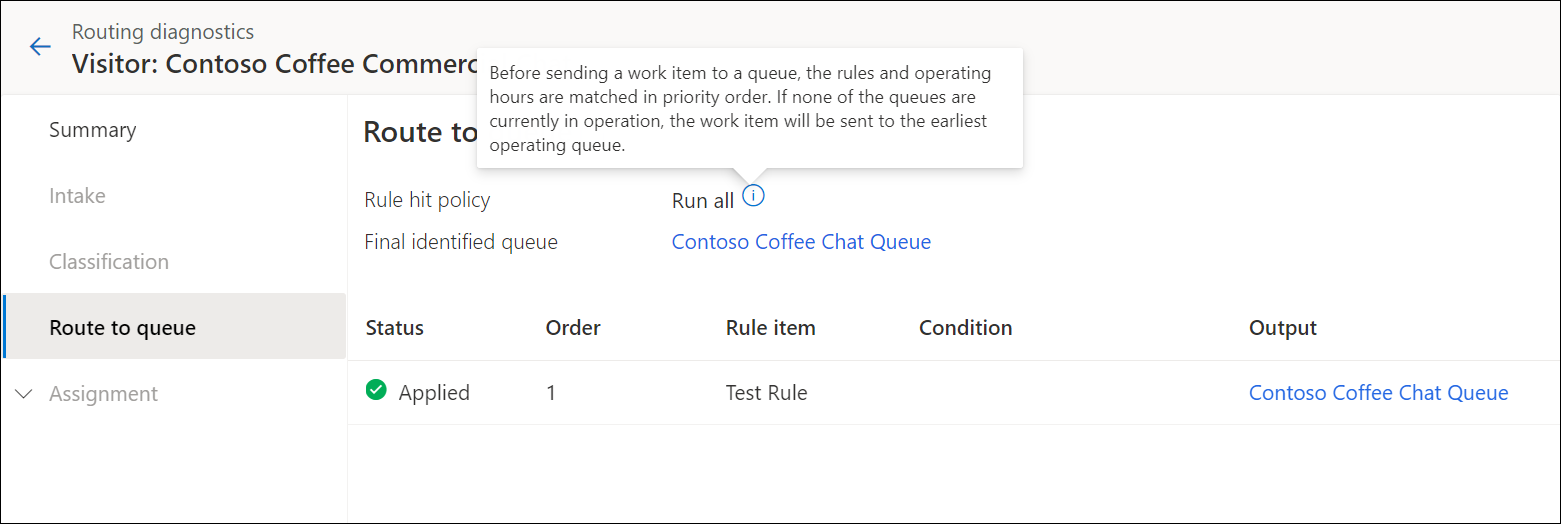
Jos mikään jono ei vastaa vaatimusta, työkohde määritetään oletusjonoon.
Delegointi
Kukin työkohde delegoidaan edustajalle tai se lähetetään jonoon Delegointi-sääntöjoukon perusteella. Delegointisääntöjoukot sisältävät ehdot, joiden mukaan työkohteet delegoidaan edustajille. Reitittämisen vianmäärityksessä määritysvaihe auttaa ymmärtämään, miten työkohteen delegointi tehtiin, kuten miten priorisointia käytettiin ja mitä delegoinnin valintakriteeriä sovellettiin.
Käytettävissä ovat seuraavat vaiheet:
Priorisointi: näyttää mahdollisen priorisointisäännön. Työkohteet reititetään niiden prioriteetin mukaan. Lisätietoja: Jonojen määritystapojen ja sääntöjen määrittäminen
Määrityksen valinta : Näyttää tietoja agentin valinnassa käytetyistä ehdoista. Jos määrityssääntöjoukkoja on useita, valintaehdot määrittävät järjestyksen, jossa sääntöjoukkoja arvioidaan. Määritysten valintaehdot määrittävät sääntöjoukon, joka vastaa sitä eniten, ja säännön, jonka tulee suorittaa monien sääntöjen joukosta.
Määrityssääntöjoukko: näyttää tietoja käsiteltyjä sääntöjoukkoja varten.
Agenttien määritysten jäljitys : antaa tietoja määritysehdoista ja määritysten jäljistä:
-
Delegointikriteerit:
- Ensisijainen asiakaspalvelija: Näyttää, onko asetus käytössä vai poissa käytöstä. (Tämä on esiversiotoiminto.)
- Määritystapa: Näyttää "Suurin", "Tasajako" tai "mukautettu".
- Kapasiteetti: näyttää kapasiteettitiedot.
- Tavoitettavuus: näyttää käytetyn tavoitettavuuden.
- Taidot: näyttää mahdolliset taidot.
-
Delegoinnin jäljitys:
- Nykyinen tila: näyttää työkohteen tilan, kuten sen, onko agentti tunnistettu.
- Tilan syy: Näyttää siihen liittyvän tilan syyn.
- Delegoitu: Näyttää edustajan, jolle työkohde on delegoitu, jos se on määritetty.
- Yritykset yhteensä: näyttää niiden yritysten määrän, jotka olivat tarpeen agentin delegoinnissa, jos niitä oli.
- Viimeinen yritys: näyttää työkohteen viimeisen delegointiyrityksen päivämäärän ja ajan.
Muistiinpano
- Asiakaspalvelijan delegoinnin jäljitys -kohdan Delegointiehdot-osassa näkyy tietoja vain, jos suurin kapasiteetti- tai round robin -määritysmenetelmää on käytetty.
- Kun työkohteen määritys epäonnistuu, Tilan syy näyttää kolmen ensimmäisen yrityksen määrityksen syyn. Jos määritys jatkaa epäonnistumista, määrityksen virhesanoma määritetään tunneittain. Näissä tapauksissa näkyvää Yrityksiä yhteensä -arvoa ei ehkä päivitetä tarkasti.
-
Delegointikriteerit:
Tunnetut ongelmat
Lisätietoja diagnostiikan tunnetuista ongelmista on kohdassa Customer Servicen tunnetut ongelmat.
Katso myös
Taitoperusteisen reitityksen yleiskatsaus
Jonojen määritysmenetelmätReititys- ja määrityssäännöt
Historiallisten tietojen analytiikan yhdistetty reititys asiakaspalvelussa
Historiallisten tietojen analytiikan yhdistetty reititys Omnichannel for Customer Servicessa
Työluokituksen sääntöjen määrittäminen
Reitityksen määrittäminen ensisijaisille edustajille
